آموزش جستجوی حرفه ای در گوگل

در این مطلب (آموزش جستجوی حرفه ای در گوگل) با سایت هوشیار همراه باشید.
امکانات و قابلیت های جستجوی گوگل بسیار بیشتر از یک موتور جستجو است. گوگل داده ها را از سراسر اینترنت جمع آوری می کند، در بین کلی داده به دنبال اطلاعات ارزشمند و معنی دار می رود، دانش را در مراکز داده خود طبقه بندی و ذخیره می کند و در عرض چند ثانیه در دسترس ما قرار می دهد. با این حال، بیشتر کاربران گوگل نمی توانند از جستجوی آن به طور بهینه استفاده کنند. به همین دلیل ما این مقاله را ایجاد کردیم که در آن قصد داریم بهترین روش های جستجوی گوگل را با شما به اشتراک بگذاریم تا در این دریای عظیم داده ها به نتیجه دلخواه خود برسید.
جستجو با صدا (Voice)
گوگل به شما امکان جستجوی صوتی را می دهد. اگر در مرورگر کروم هستید یا از مرورگرهای رایج در اندروید یا iOS استفاده می کنید، می توانید بر روی دکمه میکروفن کلیک کرده و مستقیماً به گوگل بگویید که به دنبال چه هستید تا نتایج را پس از دریافت ورودی از شما نشان دهد. البته این ابزار به صورت پیش فرض زبان انگلیسی را بهتر از زبان های دیگر مثل فارسی پشتیبانی می کند.
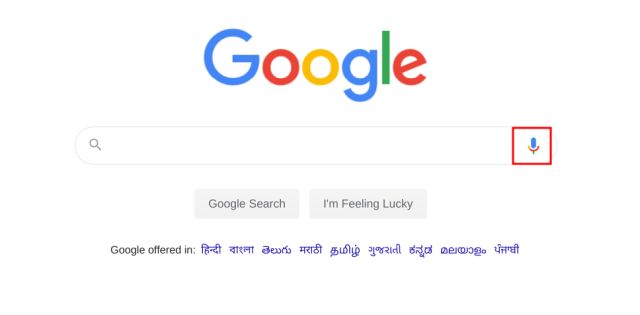
جستجو با تصویر
گوگل نه تنها می تواند کلمات را جستجو کند بلکه تصاویر را هم جستجو می کند. این یکی از آن ترفندهای بسیار مفید جستجوی گوگل است که کاربران زیادی از آن اطلاع ندارند. اصولاً می توانید از یک تصویر برای جستجوی تصاویر مرتبط استفاده کنید. وقتی تصویری دارید اما هیچ زمینه ای برای آن ندارید، این نوع جستجو به کارتان می آید. شما فقط روی دکمه Camera در نوار جستجوی Google Images کلیک کرده و URL تصویر را جایگذاری یا یک تصویر را از سیستم خود آپلود کنید تا گوگل یک جستجوی تصویری انجام دهد.
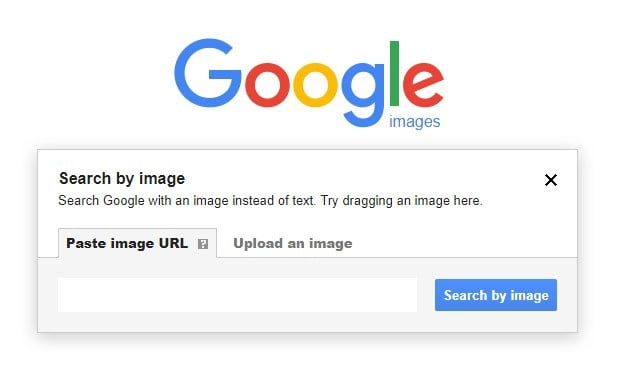
آموزش جستجوی حرفه ای در گوگل
۱- دابل کوتیشن (” “) : برای جستجوی عین یک عبارت
فرض کنید به دلیلی در گوگل به دنبال یک موضوع خیلی خیلی خاص هستید و میخواهید دقیقاً عین یک عبارت را جستجو کنید. مثلا می خواهید اطلاعاتی در مورد فردی به نام علی مرادی کسب کنید. پس باید عبارت “علی مرادی” را در جستجوی مرورگر گوگل وارد کنید.
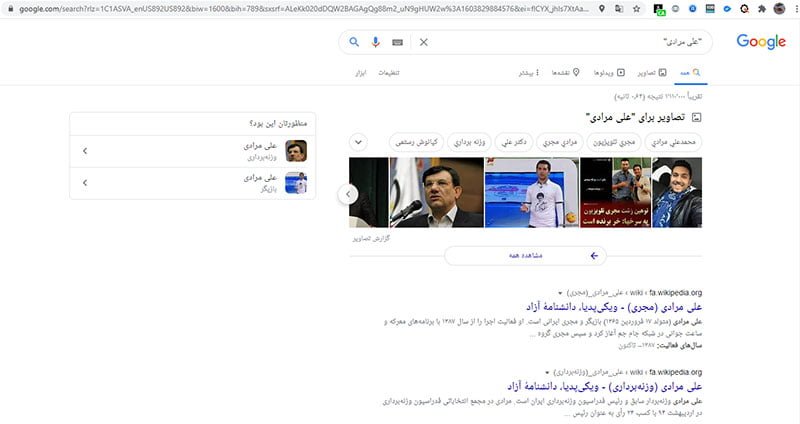
2- عملگر AND: برای جستجوی نتایج حاوی همه دو یا چند عبارت مورد جستجو
با ترکیب X and Y تمام صفحاتی که X و Y با هم استفاده شده اند به شما نمایش داده می شود. مثلا در نتایج جستجوی عبارت سیب & قرمز تنها نتایجی ظاهر خواهد شد که این دو کلمه را حتما در محتوای خود داشته باشد.
3- عملگر OR: برای جستجوی موازی چند عبارت
با قرار دادن OR بین واژه X و واژه Y نتایج مربوط به X یا Y یا هر دوی آنها با هم برای شما نمایش داده می شود. از علامت | نیز می توانید استفاده کنید. فرق این عملگر با عملگر قبلی AND در این است که مثلا در جستجوی عبارت سیب | قرمز یک یا هر دو کلمه می توانند در نتایج جستجوی OR ظاهر شوند، در صورتی که در جستجوی AND باید حتما هر دو کلمه باهم در نتیجه حضور داشته باشند وگرنه، جستجوی ما نتیجه ای دربر نخواهد داشت.
4- علامت منها ( – ): برای حذف برخی عبارات از نتیجه نهایی
کاربرد اپراتور مهنا ( – ) دقیقاً مثل «بسته اینترنت همراه به جز ایرانسل» است! یعنی از میان یک مجموعه نتیجه جستجو، بخشی که مورد نظر ما نیست حذف گردد. این کار منجر به محدودتر و دقیقتر شدن جستجو میگردد.
مثال) بسته اینترنت همراه – ایرانسل یا Internet – irancell
5- علامت ستاره ( * ): برای جستجوی کلمات با فاصله چند کلمهای از هم
علامت ستاره برای زمانی مناسب است که تنها یک کلیتی از عبارت مورد جستجو را بدانید و عین آن برای شما مشخص نباشد. لذا با قرار دادن علامت * در میان عبارت، به گوگل اجازه میدهید ضمن حفظ سایر کلمات، به جای ستاره کلمه دیگری را قرار دهد.
مثلاً: دنبال سایتی با نام «هوشیار» میگردیم. از آدرس سایت وی اطلاعی نداریم اما میدانیم عنوان سایت «کنسول بازی» است. لذا در نوار جستجوی گوگل مینویسیم: «هوشیار * کنسول بازی» بدین ترتیب گوگل تمام صفحاتی که در آنها میان «هوشیار» و «کنسول بازی» اسمی آمده باشد نمایش میدهد.
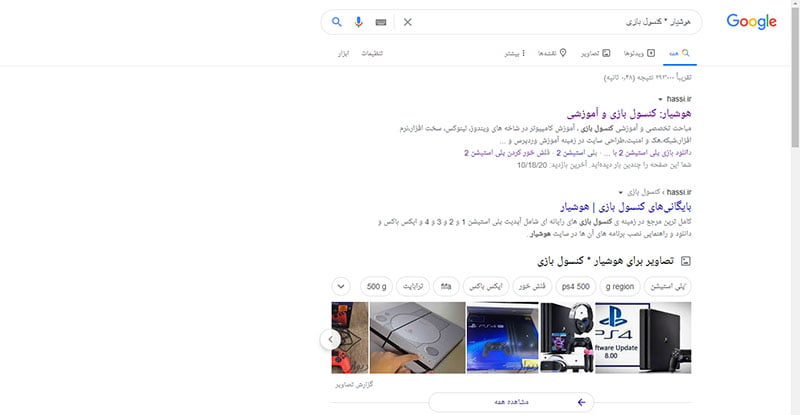
6- filetype: برای جستجوی عبارت در یک فایلهایی با فرمت خاص متنی
دستور filetype گوگل زمانی کاربرد دارد که بخواهید متن مورد نظر را در فایل هایی با یک فرمت و پسوند ذخیره سازی مشخص جستجو کنید.
استفاده ویژه این دستور شاید برای محققان، دانشجویان و دانش آموزان باشد! مثلا فرض کنید باید تحقیقی درباره بیماری قلبی آماده کنید اما زمان کافی ندارید! برای پیدا کردن پاورپوینت «بیماری قلبی» کافیست در گوگل جستجوی زیر را انجام دهید:
بیماری قلبی filetype:pptx
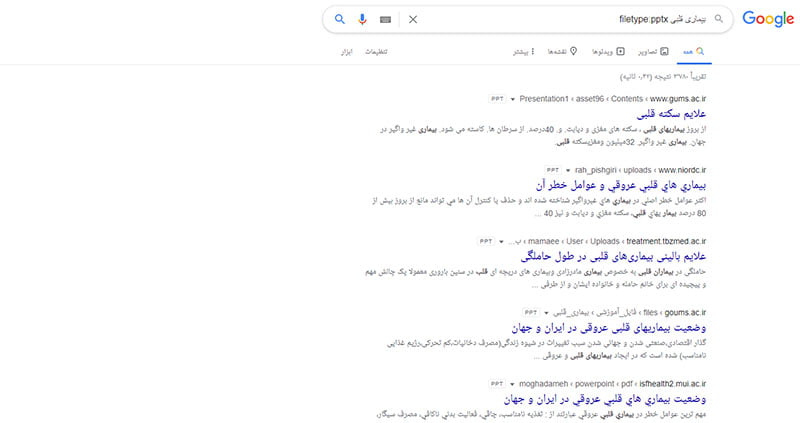
این کوئری، جستجو را نمایش نتایج مربوط به عبارت بیماری قلبی صرفا در فایل های پاورپوینت (پسوند فایل های پاورپوینت ppt یا pptx است) است. همین کار را میتوانید برای پیدا کردن فایل های ورد یا پی دی اف (PDF) درباره سواد رسانه ای انجام دهید. کافیست پس از عبارت filetype، بدون فاصله تایپ کنید pdf یا docx.
7- جست و جوی کلمه در عنوان صفحه
تگ عنوان صفحه یک تگ از نوع HTML است که موضوع کل صفحه وب سایت به آن مرتبط است. مثلا اگر گوشی موبایل می فروشید می توانید رقبایتان را که در دامنه مشابه سرچ کنید و عنوان صفحه مورد نظرتان را پیدا کنید. این جست و جو از طریق دستور allintitle و intitle انجام می گیرد.
مثال: ‘Allintitle: ‘Best phone for purchase
‘Intitle: ‘Best phone ever
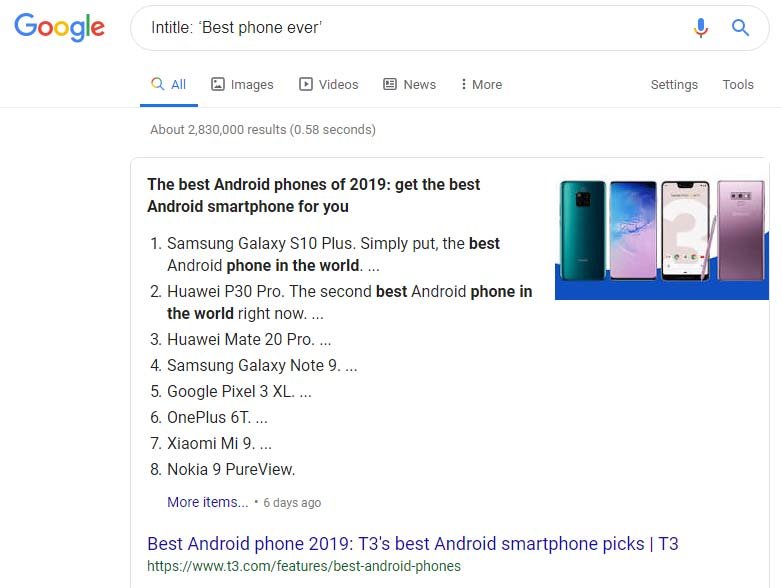
8- جست و جو کلمه در آدرس وب سایت
با دستور Allinurl یا inurl می توانید کلمات مورد نظرتان را در اسم آدرس وب سایت ها جستجو کنید. به عنوان مثال اگر وبلاگ نویسی می کنید با این دستور می توانید متوجه شوید چه سایت هایی مشابه سایت شما وجود دارد.
مثال: بهترین شرکت های هاستینگ :Allinurl
بهترین شرکت های هاستینگ :Inurl
9- جست و جو کلمه در محتوای صفحه
اگر می خواهید کلمه ای خاص را فقط در محتوای صفحات جستجو کنید باید از دستور :intext ویا :Allintext استفاده کنید.
مثال: بهترین شرکت های هاستینگ :intext
بهترین شرکت های هاستینگ :Allintext
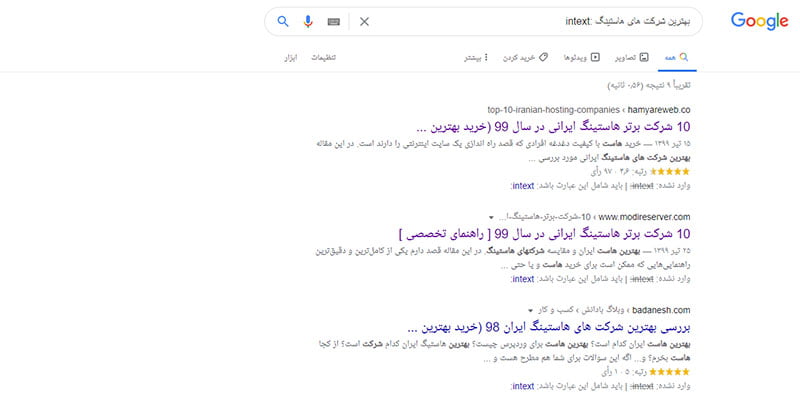
10- جست و جوی کش سایت ها
خیلی اوقات سایت ها خصوصا وب سایت های خبری، خبری را منتشر و بعد از دقایق یا ساعتی آن را حذف می کنند. اگر می خواهید مطلب حذف شده در سایت خاصی را پیدا کنید می توانید قبل از آدرس سایت کلمه Cache را نوشته و بعد آن را در گوگل سرچ کنید.
مثال: Cache:https://hassi.win
11- یافتن سایت های مشابه
فرض کنید به یک وب سایت خاص علاقه زیادی دارید در مورد هر چیزی که باشد مهم نیست. اما بعد از مدتی از آن خسته می شوید و می خواهید سایت های مشابه دیگری را پیدا کنید که در همین حوزه فعالیت می کنند. واژه :Related را قبل از آدرس سایت مورد نظرتان وارد کنید.
مثال: Related:digikala.com
اگر دستور بالا را سرچ کنید تمام سایت های خرید آنلاین که مانند دیجی کالا خرید اینترنتی دارند برای شما نمایش داده می شوند. اگر صاحب کسب وکاری هستید این مورد برای پیدا کردن و شناسایی رقبایتان نیز سودمند خواهد بود.












